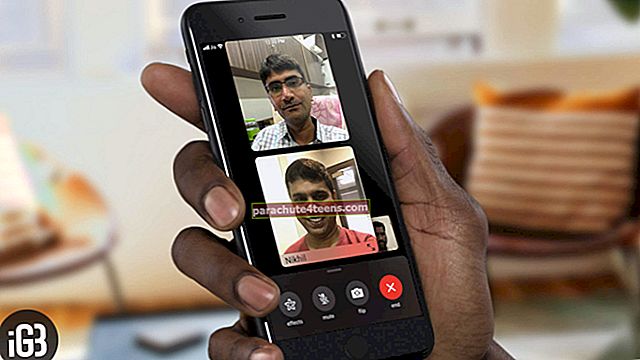Viena no labākajām lietām, kas pieder dažādiem Apple produktiem, ir tas, cik labi viņi strādā kopā. Mūzika, fotoattēli, videoklipi, paroles, Safari vēsture, grāmatas utt. Tiek sinhronizēti starp ierīcēm, nodrošinot vienmērīgu pieredzi. Tomēr dažreiz var rasties problēmas, piemēram, iBooks netiek sinhronizēts starp Mac un iPhone vai iPad. Tas var būt diezgan neērti, bet labā ziņa ir tā, ka jūs varat to novērst. Tāpēc pārbaudīsim risinājumus.
- Izslēdziet / ieslēdziet iCloud Sync
- Izslēdziet / ieslēdziet grāmatu sinhronizācijas iestatījumus
- Pārliecinieties, ka izmantojat to pašu Apple ID
- Iespējojiet grāmatu sinhronizāciju programmā Finder vai iTunes
- Parādīt grāmatas
- Izrakstieties no Apple ID un pierakstieties vēlreiz
- Restartējiet abas ierīces
- Atinstalējiet un atkārtoti instalējiet lietotni Grāmatas iPhone tālrunī
# 1. Pārslēdziet / ieslēdziet iCloud Sync
IPhone tālrunī:
1. solis. Atveriet Iestatījumi un pieskarieties savai profils no augšas.
2. solis. Krāns iCloud.
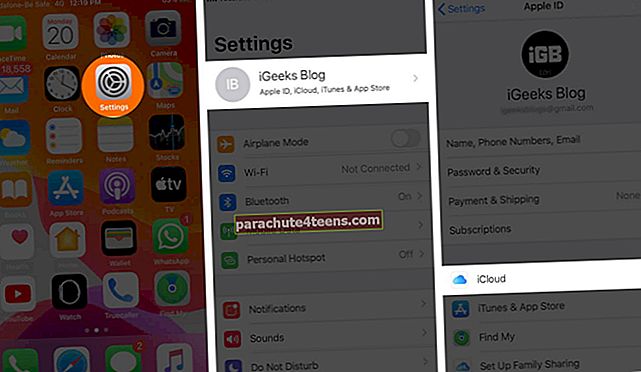
3. solis. Ritiniet uz leju un pieskarieties pogai Grāmatas lai to izslēgtu.

4. solis. Pēc dažām sekundēm pieskarieties tai pašai pārslēgšanai, lai to iespējotu.
Mac datorā:
1. solis. Atveriet Grāmatas lietotne Mac.

2. solis. Klikšķiniet uz Grāmatas no augšējās izvēlnes joslas un pēc tam noklikšķiniet uz Preferences.

3. solis. No ģenerālis cilni, noņemiet atzīmi no izvēles rūtiņas un pēc tam atzīmējiet izvēles rūtiņu Sinhronizējiet kolekcijas, grāmatzīmes un izceltās ierīces dažādās ierīcēs.

# 2. Pārslēdziet grāmatu ieslēgšanas / ieslēgšanas iestatījumus
1. solis. Atveriet Iestatījumi lietotni savā iPhone tālrunī un pieskarieties Grāmatas.
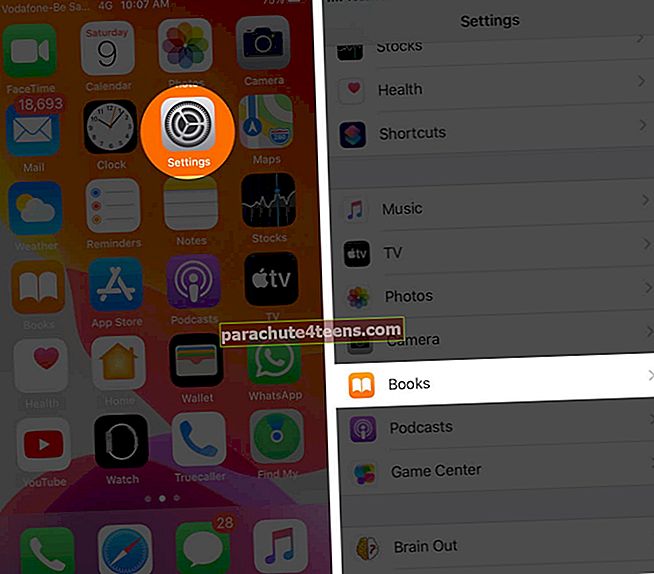
2. solis. Pieskarieties slēdzim Lasu tagad un iCloud Drive lai tos izslēgtu.

3. solis. Pēc 30 sekundēm tos atkārtoti iespējojiet.
# 3. Pārliecinieties, ka izmantojat to pašu Apple ID
Jums ir jāizmanto tas pats Apple ID iPhone un Mac. Cita sinhronizācijas funkcija nedarbosies. Lai nodrošinātu, ka savās ierīcēs izmantojat to pašu Apple ID, veiciet tālāk norādītās darbības.
Savā iPhone tālrunī: Atveriet Iestatījumi lietotni un pieskarieties Tavs vārds no augšas. Tur jūs redzēsiet savu Apple ID.

Mac datorā:
1. solis. Noklikšķiniet uz Apple logotips augšējā kreisajā stūrī noklikšķiniet uz Sistēmas preferences.

2. solis. klikšķis Apple iD lai to redzētu.

# 4. Iespējojiet grāmatu sinhronizēšanu pakalpojumā Finder vai iTunes
Mac datorā, kurā darbojas macOS Catalina, jums būs jāizmanto Finder. Un vecākām macOS versijām jums būs jāizmanto iTunes.
1. solis. Izmantojot atbilstošu kabeli, atbloķējiet un savienojiet savu iPhone ar Mac.
2. solis. Programmā Finder: noklikšķiniet uz sava iTālruņa nosaukums no kreisās sānjoslas. ITunes: noklikšķiniet uz mazās iPhone ikonas.
3. solis. Klikšķiniet uzGrāmatas cilne.

4. solis. Pārbaudiet Sinhronizējiet grāmatas ar savu vārdu iPhone. Visbeidzot noklikšķiniet uz Sinhronizēt (vai Piesakieties).


# 5. Rādīt grāmatas
Jūs, iespējams, neredzēsiet grāmatas savās ierīcēs, ja tās būs paslēptas. Lūk, kā tos paslēpt.
1. solis. Atveriet Grāmatas lietotni savā iPhone tālrunī.
2. solis. Krāns Lasu tagad no apakšējās rindas.
3. solis. Pieskarieties pie profila bilde no augšas pa labi.
4. solis. Krāns Pārvaldiet slēptos pirkumus.
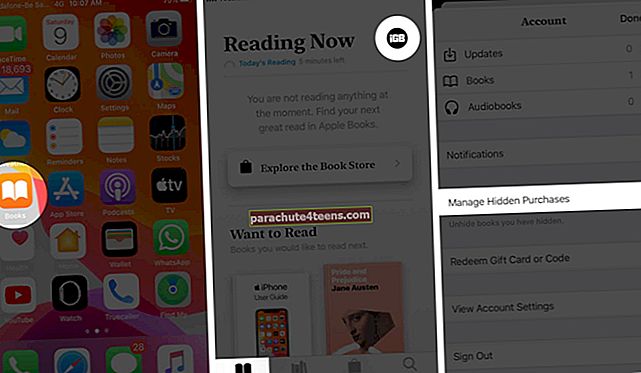
5. solis. Krāns Slēpt blakus vienumam, kuru vēlaties paslēpt.
Lai paslēptu grāmatas, izmantojot Mac: Atveriet Grāmatas lietotni un noklikšķiniet uz grāmatu veikalā. Nākamais klikšķis Konts, ja tiek prasīts, ievadiet savu Apple ID paroli. Pēc tam noklikšķiniet uz Pārvaldīt un beidzot noklikšķiniet Slēpt.
# 6. Izrakstieties no Apple ID un pierakstieties vēlreiz
IPhone tālrunī:
1. solis. Atveriet Iestatījumi un pieskarieties savai nosaukums no augšas.

2. solis. Ritiniet uz leju un pieskarieties Izrakstīties.

Mac datorā: Noklikšķiniet uz Apple logotips augšējā kreisajā stūrī noklikšķiniet uz Sistēmas preferencesun pēc tam noklikšķiniet uz Apple iD. Pēc tam noklikšķiniet uz Pārskats un tad Izrakstīties.
Pēc minūtes vēlreiz pierakstieties abās ierīcēs.
# 7. Restartējiet abas ierīces
Atveriet Iestatījumi lietotne → Pieskarieties Vispārīgiun pēc tam pieskarieties Izslēgt. Pēc minūtes atkal ieslēdziet to.

Lai restartētu Mac, noklikšķiniet uz Apple logotips un pēc tam atlasiet Restartēt.
# 8. Atinstalējiet un atkārtoti instalējiet lietotni Grāmatas iPhone tālrunī
IPhone sākuma ekrānā ilgi nospiediet lietotnes Grāmatas ikonu. Krāns Dzēst lietotni Pēc tam restartējiet savu iPhone. Pēc tam atveriet App Store un meklējiet ‘grāmatas’. Pieskarieties lejupielādes ikonai blakus Apple Books, lai pārinstalētu lietotni.
Notiek izrakstīšanās ...
Cerams, ka tas ir palīdzējis sinhronizēt iBooks starp ierīcēm. Zemāk esošajos komentāros informējiet mūs, kurš risinājums jums darbojās. Varat arī pārbaudīt dažas citas lieliskas iPhone grāmatu lietotnes. Priecīgu lasīšanu!
Nepalaidiet garām:
- Kā pārvaldīt bibliotēku Apple grāmatās iPhone un iPad ierīcēs
- Kā iestatīt lasīšanas mērķus grāmatās lietotnē iPhone vai iPad
- Labākās lasāmās grāmatas par Apple, Stīvu Džobsu, Timu Kuku un Joniju Īvu